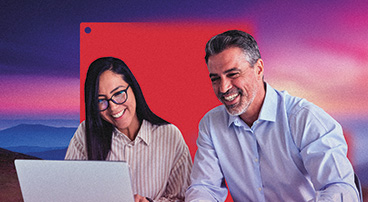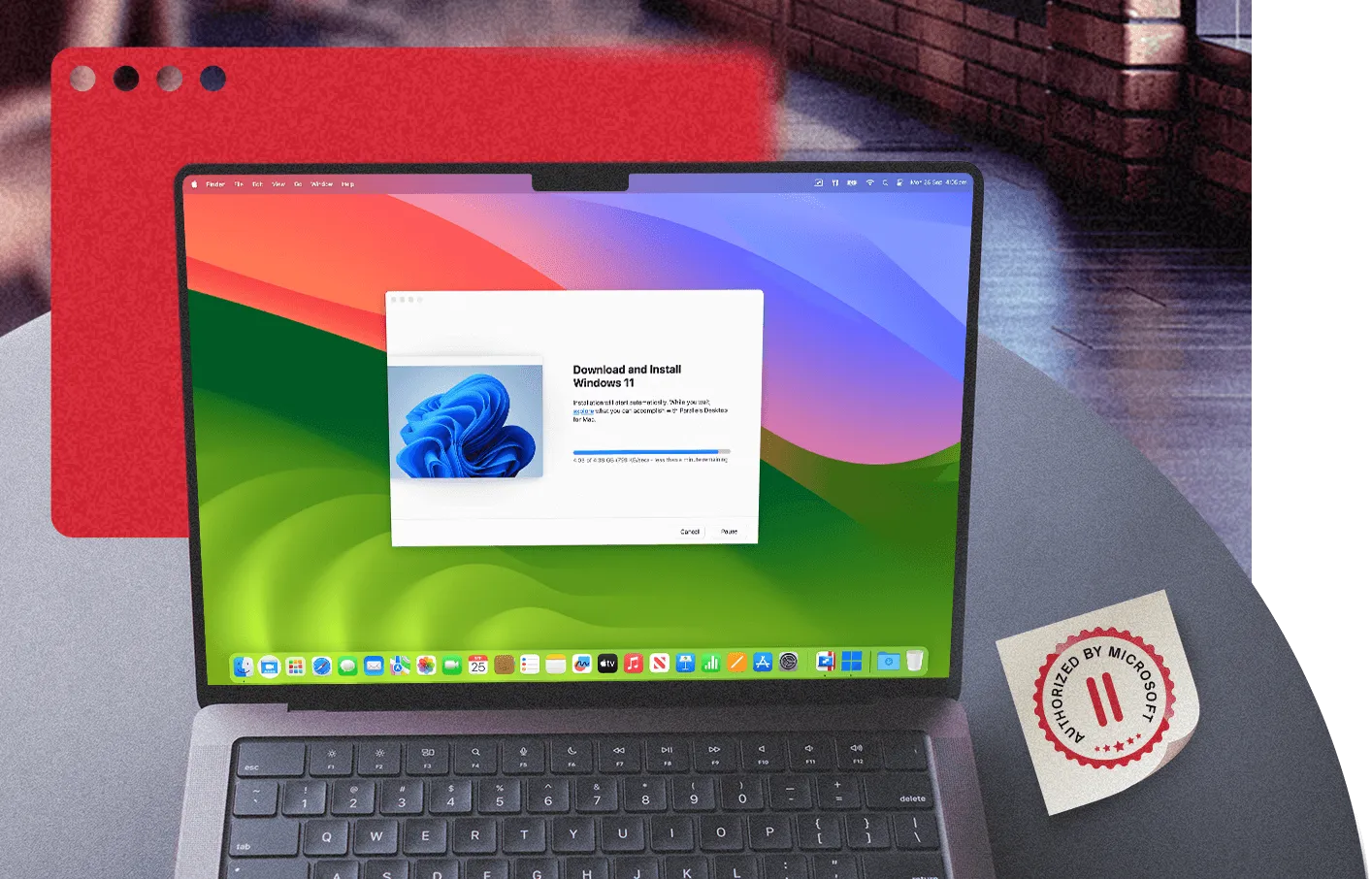
Führen Sie Windows 11 mit dem von Microsoft autorisierten Parallels Desktop auf Mac-Rechnern mit Apple Silicon aus
Die erste von Microsoft autorisierte Lösung für die Integration von Windows 11 Pro und Enterprise auf Mac-Rechnern mit M1-, M2- und M3-Chips.
Warum Microsofts Autorisierung Parallels Desktop zur richtigen Wahl macht
Autorisierung von Microsoft zur Ausführung von Windows 11 auf Mac-Rechnern mit Apple Silicon
Parallels Desktop ist eine von Microsoft autorisierte Lösung zur Ausführung von Windows 11 Pro und Enterprise auf Mac-Rechnern mit Apple M1-, M2- und M3-Chips. Das heißt, Sie können volles Vertrauen in die Kompatibilität von Parallels Desktop haben, in dem Wissen, dass es umfassend für die neuesten Software-Versionen getestet wurde und für eine reibungslose Ausführung von Windows 11 auf Mac-Rechnern mit Apple Silicon ausgelegt ist.
Sichere und konforme Virtualisierung von Windows 11 auf dem Mac
Parallels Desktop erfüllt mit virtuellen TPM-Chips und Secure-Boot-Technologien die strengsten Sicherheits- und Compliance-Standards. Die Ausführung von Windows 11 in Parallels Desktop auf Ihrem Mac-Rechner schützt Ihre Umgebung – egal, ob Sie an geschäftskritischen Anwendungen oder mit vertraulichen Daten arbeiten.
Optimierte Leistung für Windows 11 Arm auf Mac-Rechnern mit M1-, M2- und M3-Chips.
Als erste von Microsoft autorisierte Lösung zur Ausführung von Windows 11 auf Mac-Rechnern mit M1-, M2- und M3-Chips liefert Parallels Desktop eine schnelle, stabile und optimierte Leistung. Die M1-, M2- und M3-Chips von Apple bieten unglaubliche Geschwindigkeit und Parallels Desktop nutzt diese Leistungsstärke bei der Ausführung von Windows 11 und Ihren Windows-Anwendungen.
Durchgängiger, umfassender Support von Microsoft und Parallels Desktop
Die Nutzung einer von Microsoft autorisierten Lösung wie Parallels Desktop stellt sicher, dass Sie für Ihre Windows-Lizenzen auf den Microsoft-Support zugreifen können. Für alles andere bietet das Team von Parallels Desktop rund um die Uhr technischen Support und sorgt damit für Sorgenfreiheit bei der Ausführung von virtuellen Windows-11-Maschinen auf Mac-Rechnern.
Gemeinsam besser: Parallels Desktop und Microsoft
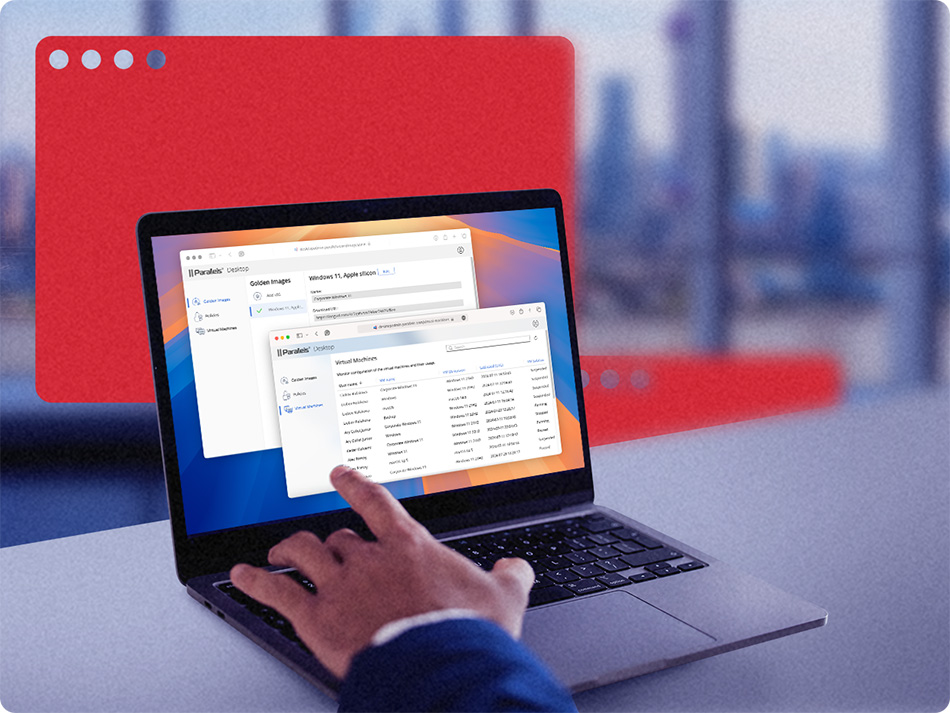
Nahtlose Windows-Kompatibilität mit Parallels Desktop
-
Vorabtests
Der frühe Zugriff auf Windows-Updates ermöglicht es uns, diese vor der Veröffentlichung in Parallels Desktop zu testen, um Ihnen jederzeit ein reibungsloses und verlässliches Benutzererlebnis zu ermöglichen.
-
Schnelle Behebung von Problemen
Unsere Zusammenarbeit mit Microsoft erlaubt es uns, technische Probleme schnell zu beheben, damit Sie immer über stabile und verlässliche Windows-Umgebungen verfügen.
-
Unterstützung für neue Windows-Funktionen
Wir aktualisieren Parallels Desktop regelmäßig, damit auch die neuesten Windows-Funktionen unterstützt werden, sodass Sie immer Zugriff auf die neuesten Tools und Erweiterungen haben.
Wie installiert und aktiviert man Windows 11 auf einem Mac-Rechner mit Apple Silicon?
1. Installation von Windows 11
Um Windows 11 auf Ihrem Mac zu installieren, starten Sie zuerst Parallels Desktop. Installieren Sie anschließend Windows.
2. Bestätigen der EULA von Microsoft
Windows wird automatisch heruntergeladen und installiert und Sie werden aufgefordert, die EULA von Microsoft zu bestätigen.
3. Aktivierung von Windows 11
Als Nächstes müssen Sie Windows 11 auf Ihrem Mac aktivieren. Kaufen Sie eine Lizenz im Microsoft Store oder aktivieren Sie eine bestehende Lizenz für Windows 11.
4. Ausführung
Windows 11 ist jetzt auf Ihrem Mac installiert und aktiviert und Sie können Parallels Desktop starten. Viel Spaß!
Konkrete Anwendungsfälle
Egal, ob Sie Windows für Geschäftsanwendungen, Entwicklungszwecke oder Unternehmensumgebungen benötigen, Parallels Desktop ist die beste Lösung.
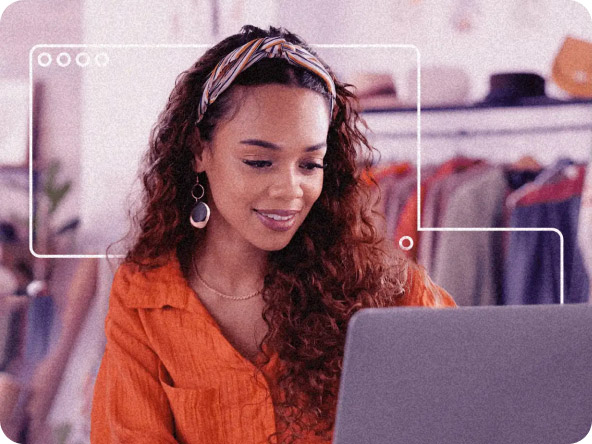
Für kleine und mittlere Unternehmen (KMU)
KMU sind für ihre Geschäftstätigkeiten oft auf einen Mix von macOS- und Windows-Anwendungen angewiesen.
KMU-Lösungen anzeigen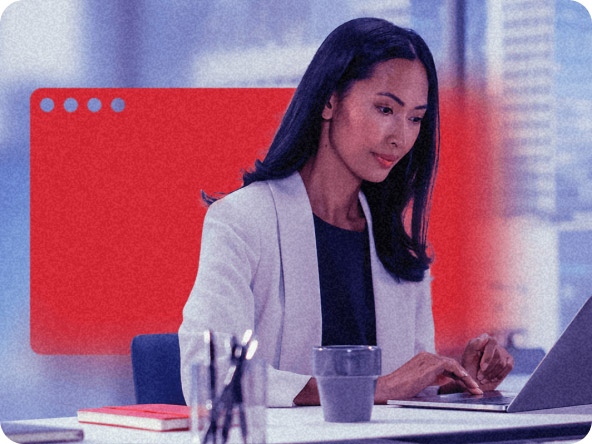
Für Großunternehmen
Großunternehmen haben oft komplexe IT-Umgebungen, die sowohl macOS- als auch Windows-Benutzer unterstützen müssen.
Lösungen für Großunternehmen anzeigen
Für Entwickler
Entwickler benötigen für die plattformübergreifende Entwicklung, für Tests und für Bereitstellungszwecke oft Zugriff auf mehrere Betriebssysteme.
Lösungen für Entwickler anzeigen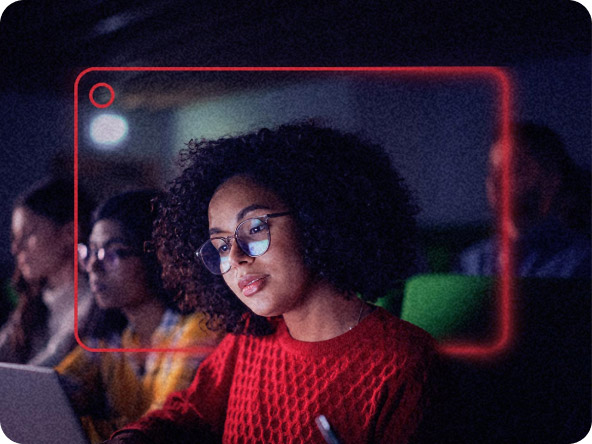
Für Studierende und Lehrkräfte
Im heutigen Bildungsbereich sind Studierende und Lehrkräfte zu Lern-, Lehr- und Forschungszwecken auf einen Mix von macOS- und Windows-basierten Tools angewiesen.
Lösungen für den Bildungsbereich anzeigenHäufig gestellte Fragen zu Windows Arm
Neue Benutzer müssen das neueste Parallels Desktop herunterladen und installieren, um Arm-Versionen von Windows 11 Pro bzw. Enterprise auszuführen.
Bestehende Benutzer von Parallels Desktop können Windows weiter benutzen, ohne Änderungen an ihren aktuellen Geräteeinstellungen vorzunehmen. Wenn Sie jedoch eine nicht unterstützte Edition von Windows verwenden, empfehlen wir ein Upgrade auf Windows 11 Pro oder Enterprise.
Wenn Sie Parallels Desktop 17 oder eine neuere Version ausführen, können Sie Parallels Desktop auf Mac-Rechnern mit Apple Silicon oder auf Mac-Rechnern der Apple M-Serie mit Apple Silicon weiter nutzen.
Alle Parallels Desktop-Versionen (Standard, Pro, Business) unterstützen die Möglichkeit, Windows 11 Pro und Enterprise mit Apple Silicon auszuführen.
Sie können Ihren eigenen Produktschlüssel für Windows 11 Pro oder Enterprise benutzen, wenn Sie einen Schlüssel haben, der zur Aktivierung von Windows benutzt werden kann.
Unternehmen können Windows 11 im Rahmen ihres normalen Windows-Beschaffungsprozesses erwerben und Einzelpersonen können Windows 11 Pro von Microsoft kaufen.
Bestehende Benutzer von Parallels Desktop können Windows weiter benutzen, ohne Änderungen an ihren aktuellen Geräteeinstellungen vorzunehmen. Wenn Sie jedoch keine der kompatiblen Editionen verwenden, empfehlen wir ein Upgrade auf Windows 11 Pro oder Enterprise.
Wir empfehlen die Installation von Windows 11 Pro oder Enterprise.
Endbenutzer können Windows 11 Pro mit Parallels Desktop für Mac in zwei einfachen Schritten herunterladen und installieren.
IT-Administratoren und Unternehmen, die Windows Enterprise bereitstellen, benötigen eine Volumenlizenzvereinbarung und können Windows von Microsoft herunterladen. Sie können dieses vom Microsoft 365-Verwaltungscenter herunterladen.
Einige Funktionen von Windows 11 sind unter Umständen nicht verfügbar oder nicht voll funktionsfähig, wenn Windows 11 in einer virtualisierten Umgebung ausgeführt wird. Erfahren Sie mehr über die Einschränkungen bei der Ausführung von Windows 11 auf Mac-Rechnern mit Parallels Desktop.